


目前在物联网领域内,大多数企业都通过添加云计算优化物联网的IT性能并降低成本。从长远来看,基于云的物联网解决方案不仅更具成本效益,还提供了更好的安全性、数据移动性、增强的协作能力和更先进的恢复解决方案。在工业网络中,多个位置有相同子网是常见的问题,这会导致不能够实施一个中心VPN管理工具。而Corvina Cloud 1云平台是市场上唯一一个能够无缝解决这一问题的解决方案,允许用户顺利进行部署。下面将详细介绍虹科物联网HMI与Corvina Cloud 1云平台的连接。
二、连接过程1. 登录,进入配置界面
2. 设备配置
进入设备编辑页面,点击“Add gateway”。

(1)网关配置
网关名称必须唯一,密码需设置为8位及以上,包含数字、字母和标点。
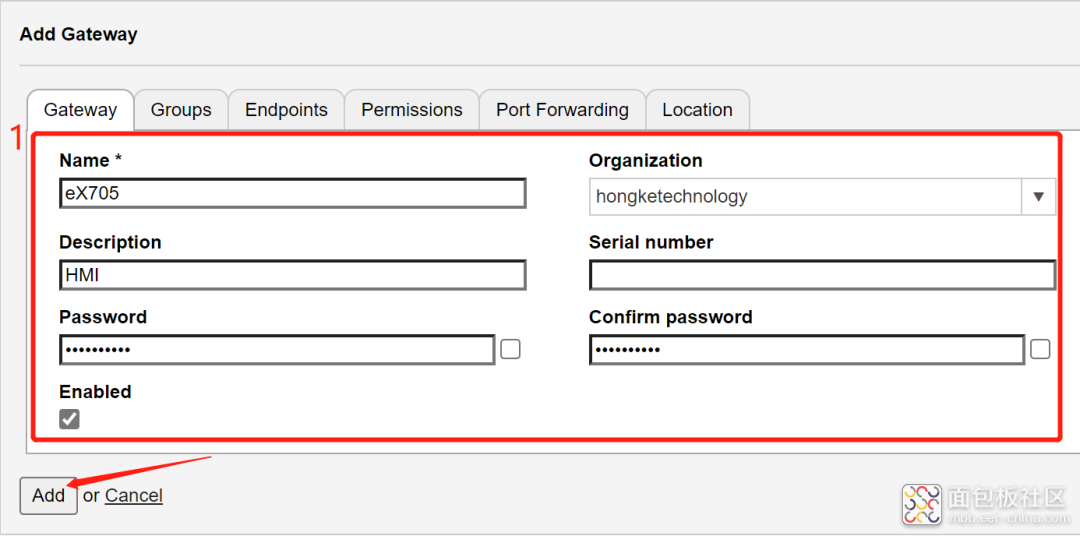
2)终端设备配置
部分设备下还连接着PLC、网关等,可以根据自身需求添加终端设备。
选择终端设备的最大数量,添加并填写信息。其中“Application profile”需要在创建应用程序后再设置。
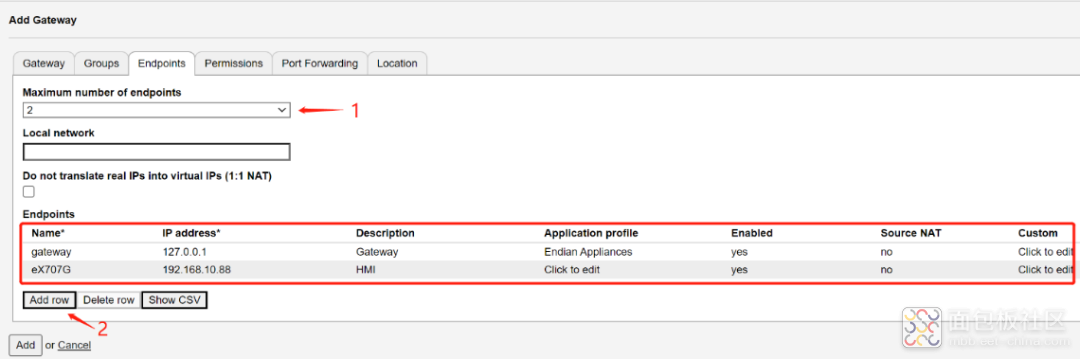
(3)用户登录许可配置
从允许访问的用户中选择允许登录的用户。
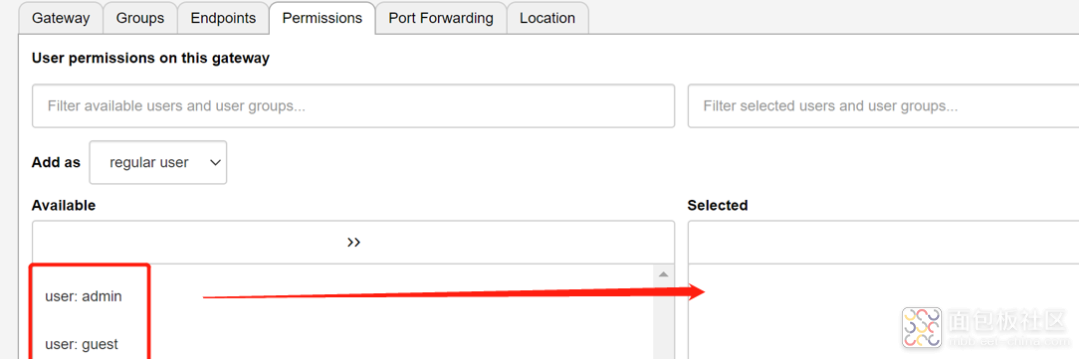
(4)设备地址配置
三种方式设置设备位置:
a)搜索框内直接搜索预设的设备位置。
b)设置设备所在处的经纬度。
c)在地图上拖动设备图标到预设位置。
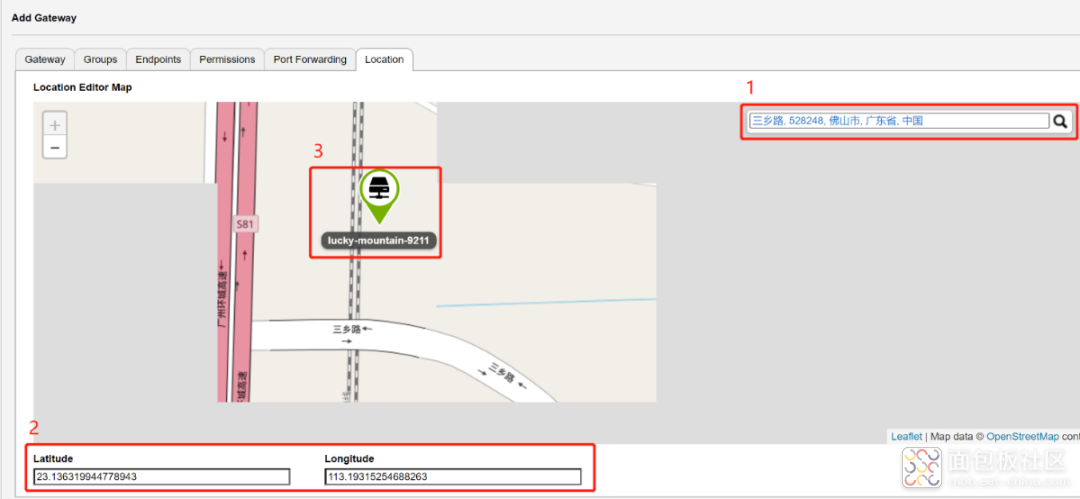
上述设备参数设置完成后,点击“Add Grateway”板块下的“Add”添加所有配置信息。
3. 配置应用程序
进入应用程序编辑页面,添加应用程序。

配置应用程序名称、类型、协议类型等。应用程序有SSH、VNC、Telnet等类型,协议类型有TCP、UDP、UDP&TCP三种可选。你可以根据自身需求在上述类型中进行选择。
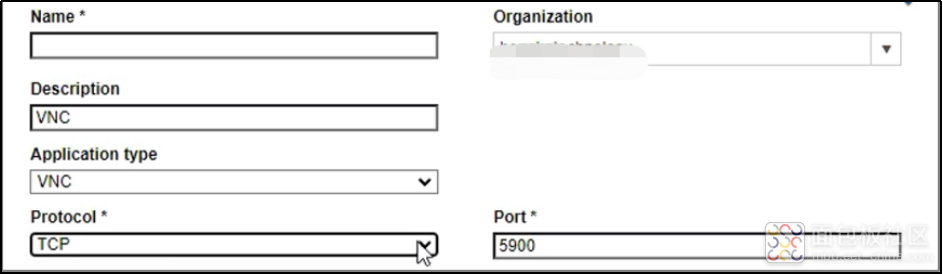
根据自身需求选择是否启用浏览器和适用于Windows的应用的方式。Mac OS X的配置同理。
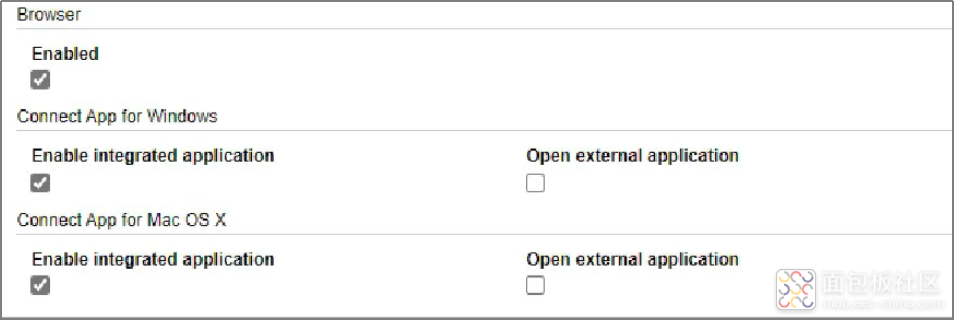
上述参数配置完成后,点击“Add Application”板块下的“Add”添加刚刚的配置信息。
4. 多个应用程序的组合使用
当网关需要使用多个应用程序时,点击“Profiles”,可添加文件进行应用程序组合。

上述配置信息填写完成后,点击“Add Profile”板块左下角“Add”。
5. 完善设备信息配置
返回设备编辑页面,找到添加的终端设备,选择设备的应用程序。
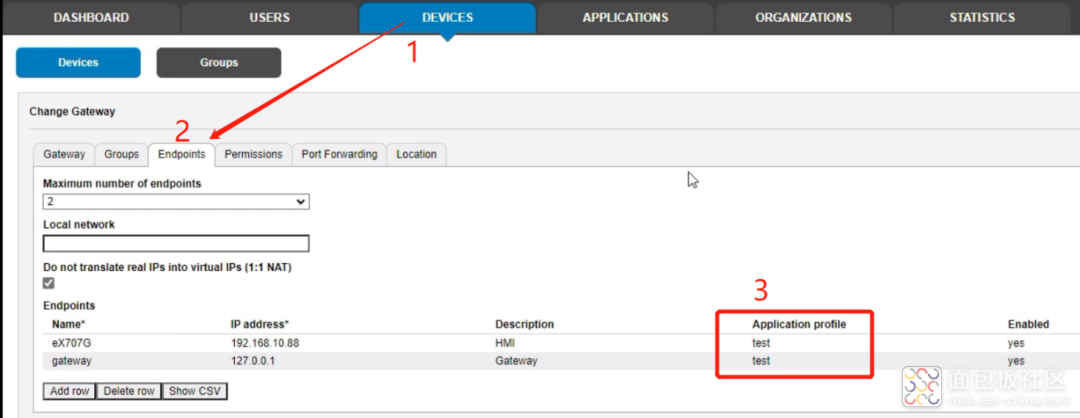
6. 连接云平台
浏览器新建标签页,输入IP地址访问进行登录。登陆后,进入云服务编辑界面。
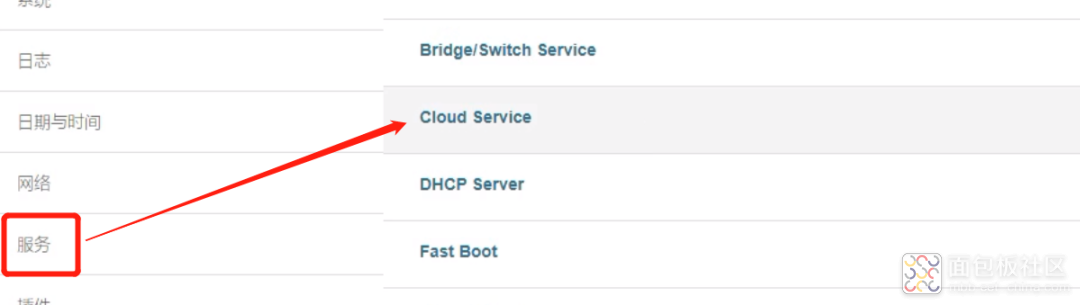
输入服务器地址,用户名和密码。用户名格式为:设备名称+/+组织,登录密码为刚刚设置的用户密码。
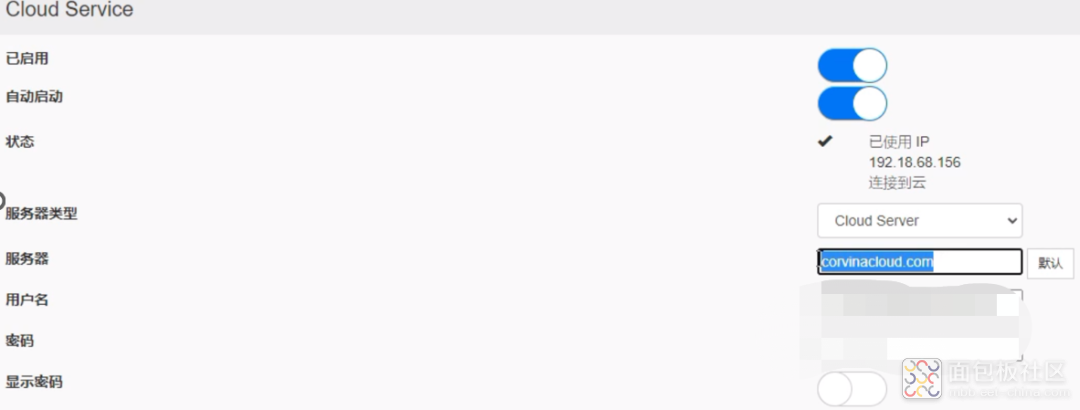
配置完成后点击保存,连接云平台成功。
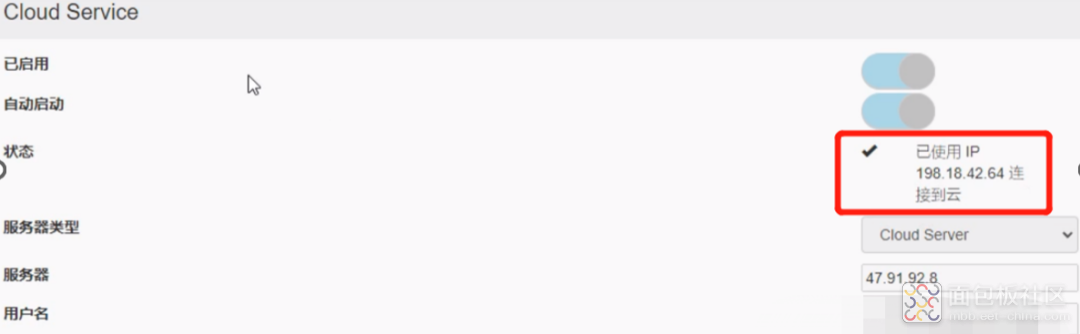
返回设备创建标签页,创建的设备也已显示连接成功。
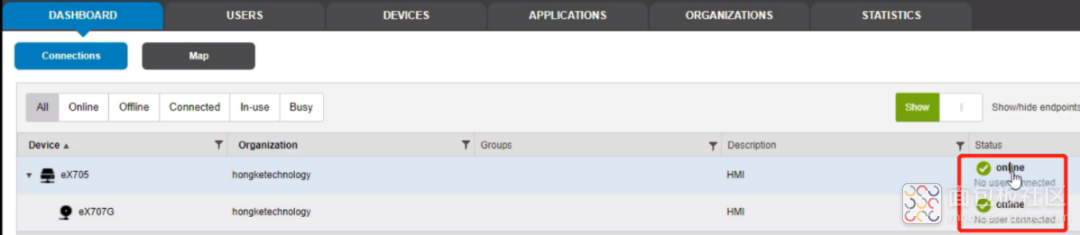
更多资讯 欢迎私信/关注博主
作者: 宏集科技, 来源:面包板社区
链接: https://mbb.eet-china.com/blog/uid-me-3988247.html
版权声明:本文为博主原创,未经本人允许,禁止转载!
 /1
/1 
文章评论(0条评论)
登录后参与讨论